音视频剪辑大师怎么剪切音频
时间:2022-09-20 09:22:13作者:极光下载站人气:57
有的时候我们会遇到将MP3音频进行剪辑的情况,比如某一首歌曲有的地方你觉得不喜欢听,你就可以对其进行剪辑,并且可以借助音视频剪辑大师这款软件来剪辑,剪辑的时候只需要将音频添加到页面中,可以自己用鼠标拉动进度条进行裁剪,也可以自己选择输入时间来确定裁剪的时间片段,当裁剪完成后你可以选择预览一下裁剪后的片段,此外,可以给裁剪后的音频文件更换一个自己喜欢的保存路径,下方是关于如何使用音视频剪辑大师将对音频进行裁剪的具体操作方法,裁剪的过程中是十分快速的,感兴趣的话可以和小编一起来看看。
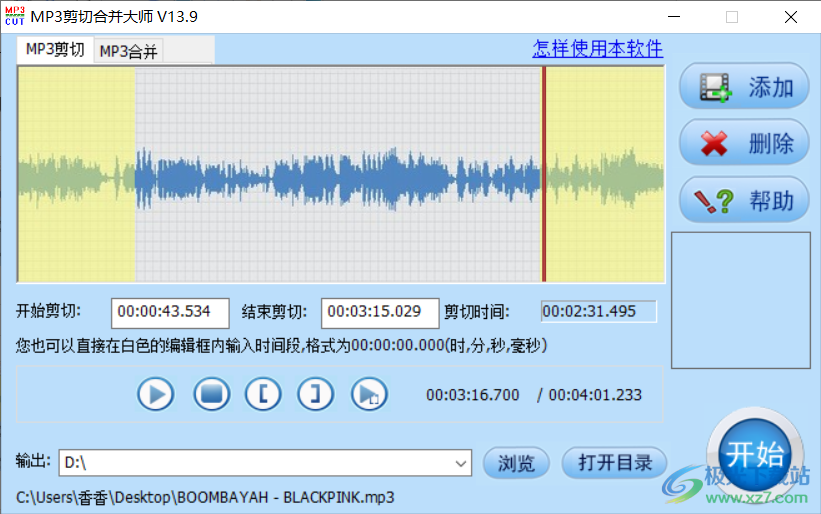
方法步骤
1.将软件打开后,在主页中点击【音频剪辑合并】进入到页面。
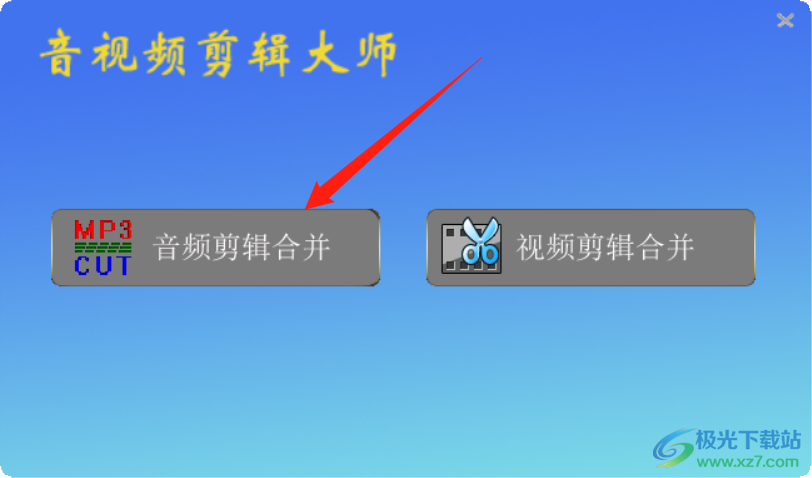
2.在页面中选择点击右上角的【添加】按钮将自己需要剪切的音频添加进来。
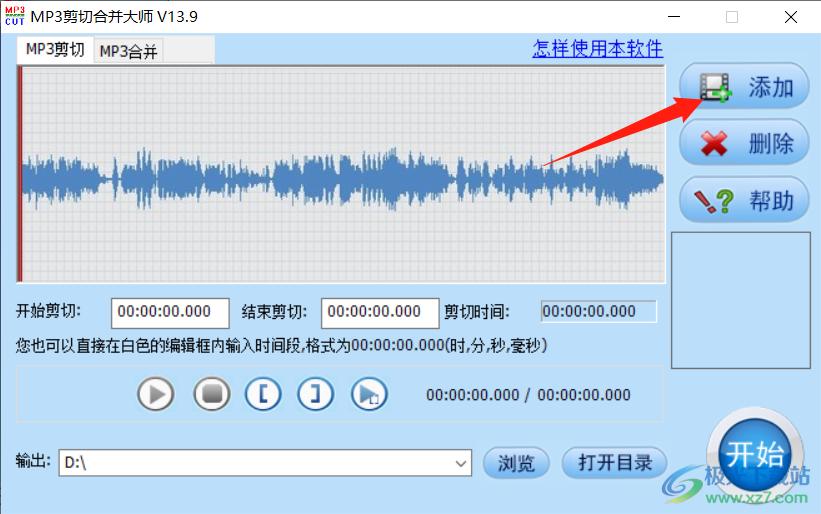
3.在【开始剪切】和【结束剪切】那里设置需要剪切的时间,然后在后方的【剪切时间】就会显示剪切的时间段。
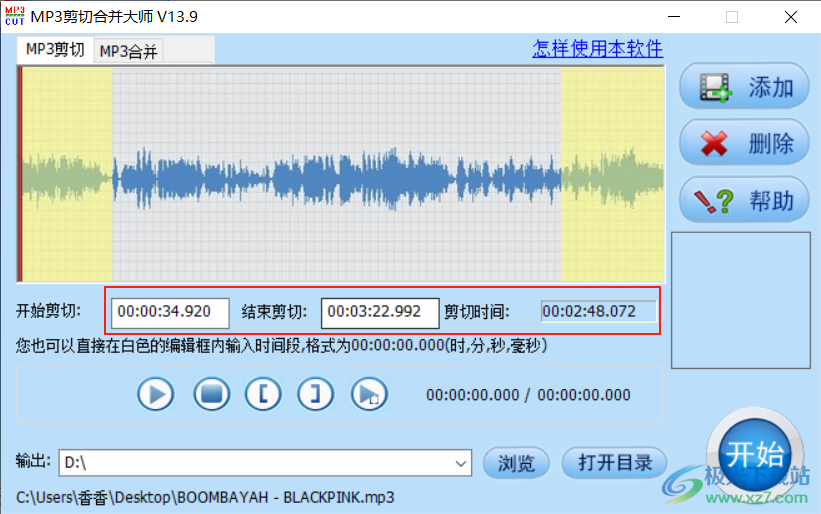
4.此外你也可以用鼠标拖动进度条,然后按下【[]】就可以直接进行剪切。
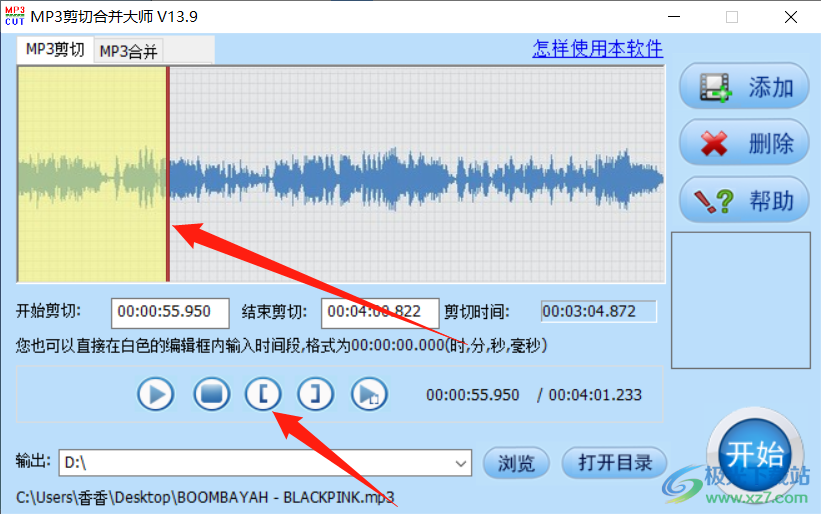
5.剪切时间设置完成后,可以点击箭头所指的图标进行预览一下剪切后的音频。
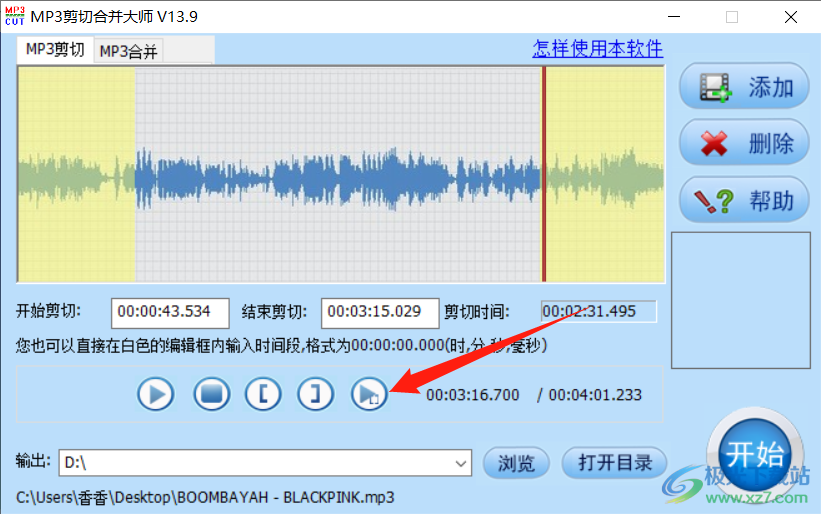
6.最后可以点击一下【浏览】按钮选择一个合适的保存位置,然后点击开始按钮进行剪切。
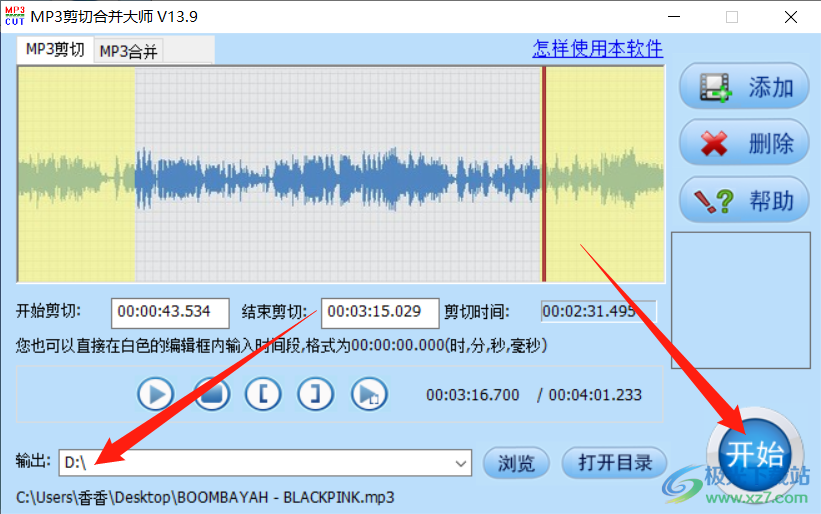
当小伙伴们遇到需要将音频文件进行剪切的情况,可以选择音视频剪辑大师这款软件来剪辑音频,十分方便,可以自己设置剪切的时间和更换剪切后的音频的保存位置,快试试吧。
相关推荐
相关下载
热门阅览
- 1百度网盘分享密码暴力破解方法,怎么破解百度网盘加密链接
- 2keyshot6破解安装步骤-keyshot6破解安装教程
- 3apktool手机版使用教程-apktool使用方法
- 4mac版steam怎么设置中文 steam mac版设置中文教程
- 5抖音推荐怎么设置页面?抖音推荐界面重新设置教程
- 6电脑怎么开启VT 如何开启VT的详细教程!
- 7掌上英雄联盟怎么注销账号?掌上英雄联盟怎么退出登录
- 8rar文件怎么打开?如何打开rar格式文件
- 9掌上wegame怎么查别人战绩?掌上wegame怎么看别人英雄联盟战绩
- 10qq邮箱格式怎么写?qq邮箱格式是什么样的以及注册英文邮箱的方法
- 11怎么安装会声会影x7?会声会影x7安装教程
- 12Word文档中轻松实现两行对齐?word文档两行文字怎么对齐?
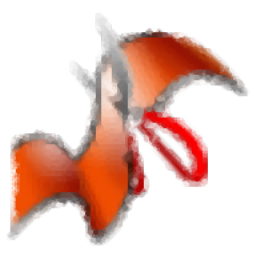
网友评论